Wenn Sie die archivierten Informationen untersuchen möchten, müssen Sie über eine historische Version auf die Daten zugreifen. Beim Zugriff auf eine historische Version stellen Sie eine Verbindung mit einem bestimmten Zeitpunkt her. Der Zeitpunkt ist entweder die Zeit (der historische Marker DEFAULT) der aktuellen Datenbank, ein vordefinierter historischer Marker oder ein Datum und eine Uhrzeit der Datenbank, die Sie angeben.
Welches Datum und welche Uhrzeit liegt vor?
Beim Arbeiten mit archivierten Informationen muss man sich dessen bewusst sein, dass das Datum und die Uhrzeit in den Feldern "gdb_from_date" und "gdb_to_date" des Archivs das Datum und die Uhrzeit reflektieren, zu der eine Transaktion stattgefunden hat: Wenn also ein Feature hinzugefügt, bearbeitet oder aus der Feature-Class entfernt wurde. Dieses Datum und diese Uhrzeit werden vom Betriebssystem des Servers empfangen. Dies wirkt sich auf Zugriffe und Abfragen des Archivs aus.
Wenn Sie in einer Zeitzone arbeiten, die sich von der des Servers unterscheidet, müssen sich Abfragen eines Zeitpunktes auf die Serverzeit und nicht auf die Zeit des Client-Betriebssystems beziehen. Wenn die Änderung beispielsweise in London um 9:05 Uhr (UTC) vorgenommen wurde, das DBMS sich jedoch in Deutschland befindet, wird als Transaktionszeit für diese Änderung tatsächlich 10:05 Uhr (MEZ) aufgezeichnet. Wenn Sie die historische Version dann um 9:05 Uhr abfragen, wird die Änderung nicht mehr angezeigt, da das Feature um 9:05 Uhr auf dem Server noch nicht erstellt wurde. Um das neu hinzugefügte Feature anzuzeigen, müssen Sie das DBMS zur Uhrzeit 10:05 Uhr abfragen.
Der historische Marker DEFAULT
Beim Herstellen einer Verbindung mit dem historischen Marker DEFAULT wird die aktuelle Darstellung der Archivklassen angezeigt, die den Klassendarstellungen in der transaktionalen Version DEFAULT entsprechen.
Herstellen einer Verbindung mit einer anderen historischen Version
Um eine Verbindung zu einem Datum und einer Uhrzeit herzustellen, die von den Angaben des historischen Markers DEFAULT abweichen, können Sie einen historischen Marker definieren, bei dem es sich um einen benannten Moment handelt, der zum raschen Herstellen einer Verbindung mit wichtigen Datumsangaben und Uhrzeiten verwendet wird. Stellen Sie dann wahlweise eine Verbindung mit diesem her oder geben Sie Datum und Uhrzeit ein. Im Thema zu historischen Markern finden Sie Informationen darüber, wie und wann historische Marker erstellt werden.
Es gibt zwei verschiedene Möglichkeiten, in ArcGIS for Desktop eine Verbindung mit einer historischen Version herzustellen: mit den Dialogfeldern Geodatabase-Verbindungseigenschaften oder Version ändern.
Herstellen einer Verbindung mit einer historischen Version über das Dialogfeld "Geodatabase-Verbindungseigenschaften"
Mit dem Dialogfeld Geodatabase-Verbindungseigenschaften können Sie angeben, mit welcher Version der Geodatabase Sie eine Verbindung herstellen möchten. Klicken Sie zum Öffnen des Dialogfeldes im Kataloginhaltsverzeichnis in ArcCatalog oder ArcMap mit der rechten Maustaste auf eine Datenbankverbindung, und klicken Sie auf Geodatabase-Verbindungseigenschaften.

Wählen Sie zunächst Historische Version aus. Danach können Sie in einer Liste von historischen Markern eine Auswahl treffen oder ein bestimmtes Datum mit Uhrzeit eingeben.
Wie zuvor erwähnt können Sie auf die Schaltfläche Datenbankzeit abrufen klicken, um das Feld für ein bestimmtes Datum und eine bestimmte Zeit mit der aktuellen Datenbankzeit aufzufüllen. Alternativ können Sie mithilfe des Pulldown-Kalenders ein Datum über den Kalender auswählen oder direkt im Feld ein Datum und eine Uhrzeit eingeben.
Nach dem Ändern von Versionen handelt es sich bei den Daten, für die Sie eine Vorschau über diese Verbindungsdatei in ArcCatalog erstellen bzw. die Sie in ArcMap anzeigen, um die archivkompatiblen Daten, auf die Sie für die historische Version zugreifen können, die auf den von Ihnen ausgewählten Zeitpunkt verweist.
Herstellen einer Verbindung mit einer historischen Version über das Dialogfeld "Version ändern"
Öffnen Sie das Dialogfeld Version ändern mit einer der folgenden Methoden:
- Klicken Sie mit der rechten Maustaste auf die Datenbank im ArcMap-Inhaltsverzeichnis und wählen Sie Version ändern aus.
- Klicken Sie auf die Schaltfläche Version ändern
 auf der Werkzeugliste Versionierung in ArcMap.
auf der Werkzeugliste Versionierung in ArcMap.
Klicken Sie nach dem Öffnen des Dialogfeldes unten auf die Registerkarte Historisch.
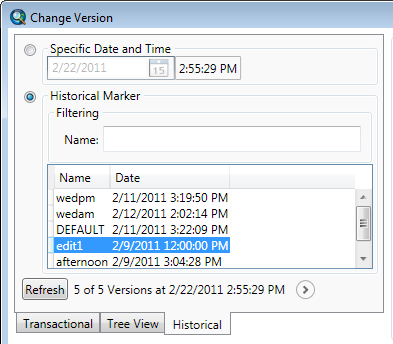
Sie können in einer Liste von historischen Markern eine Auswahl treffen oder ein bestimmtes Datum mit Uhrzeit eingeben.
Nachdem Sie eine Verbindung mit einer anderen historischen Version hergestellt haben, werden in ArcMap die Daten für die historische Version des von Ihnen ausgewählten Zeitpunktes angezeigt.